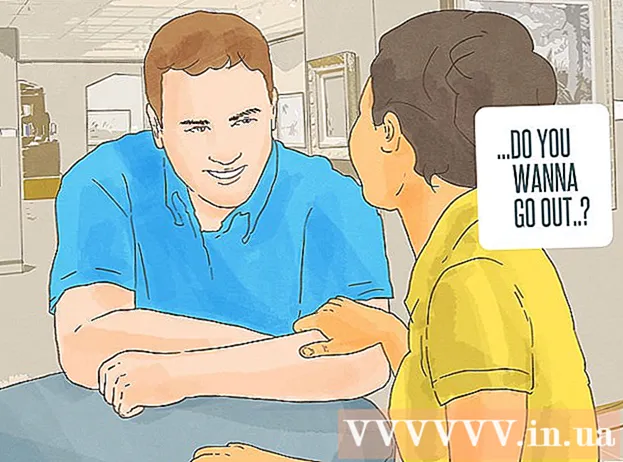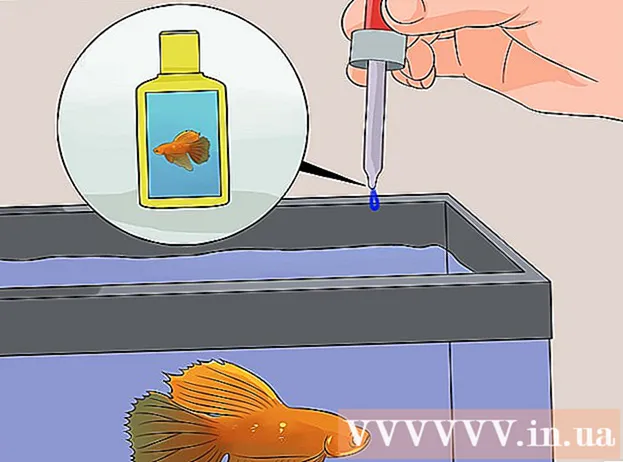ผู้เขียน:
Tamara Smith
วันที่สร้าง:
25 มกราคม 2021
วันที่อัปเดต:
2 กรกฎาคม 2024

เนื้อหา
- ที่จะก้าว
- ส่วนที่ 1 จาก 3: เริ่มต้นใช้งาน
- ส่วนที่ 2 จาก 3: เข้าถึงแบนด์วิดท์ของคุณ
- ส่วนที่ 3 จาก 3: เพิ่มความเร็วบรอดแบนด์ของคุณ
- เคล็ดลับ
- คำเตือน
หากคุณต้องการเพิ่มความเร็วในการดาวน์โหลดและอัพโหลดของการเชื่อมต่ออินเทอร์เน็ตคุณมาถูกที่แล้ว เป็นไปได้ที่จะเปลี่ยนความเร็วในการเชื่อมต่อของคุณโดยไม่มีค่าใช้จ่ายเพิ่มเติม แม้ว่าจะไม่สามารถเปลี่ยนความเร็วอินเทอร์เน็ตได้โดยตรงจากคอมพิวเตอร์ Apple หรืออุปกรณ์อื่น ๆ ของคุณ แต่คุณสามารถแฮ็กการตั้งค่าบรอดแบนด์ผ่าน Windows ได้ อ่านเพื่อเรียนรู้เพิ่มเติมเกี่ยวกับวิธีการดำเนินการนี้
ที่จะก้าว
ส่วนที่ 1 จาก 3: เริ่มต้นใช้งาน
 เปิดเมนูเริ่ม ดูที่ด้านล่างซ้ายของหน้าจอซึ่งเป็นที่ตั้งของปุ่มเริ่ม ดูเหมือนหน้าต่างสีกลม คลิกที่นี่.
เปิดเมนูเริ่ม ดูที่ด้านล่างซ้ายของหน้าจอซึ่งเป็นที่ตั้งของปุ่มเริ่ม ดูเหมือนหน้าต่างสีกลม คลิกที่นี่.  พิมพ์ Run ในแถบค้นหา เมื่อคุณคลิกเริ่มพิมพ์ Run ในแถบค้นหาที่ด้านล่างของหน้าต่าง
พิมพ์ Run ในแถบค้นหา เมื่อคุณคลิกเริ่มพิมพ์ Run ในแถบค้นหาที่ด้านล่างของหน้าต่าง  คลิกที่เรียกใช้ หลังจากป้อนข้อความ Run ในแถบค้นหาของเมนู Start คุณจะเห็นโปรแกรม Run ที่ด้านบนของหน้าต่าง หน้าต่างขนาดเล็กจะปรากฏขึ้นซึ่งคุณสามารถพิมพ์ชื่อของโปรแกรมที่จะเรียกใช้
คลิกที่เรียกใช้ หลังจากป้อนข้อความ Run ในแถบค้นหาของเมนู Start คุณจะเห็นโปรแกรม Run ที่ด้านบนของหน้าต่าง หน้าต่างขนาดเล็กจะปรากฏขึ้นซึ่งคุณสามารถพิมพ์ชื่อของโปรแกรมที่จะเรียกใช้  พิมพ์ GPEDIT.MSC ตอนนี้คลิกที่ตกลง คำสั่งนี้จะเปิดหน้าต่างใหม่ที่เรียกว่า Local Group Policy Editor
พิมพ์ GPEDIT.MSC ตอนนี้คลิกที่ตกลง คำสั่งนี้จะเปิดหน้าต่างใหม่ที่เรียกว่า Local Group Policy Editor
ส่วนที่ 2 จาก 3: เข้าถึงแบนด์วิดท์ของคุณ
 คลิกเทมเพลตการดูแลระบบ เมื่อหน้าต่าง Local Group Policy Editor ปรากฏขึ้นให้มองทางด้านซ้ายของหน้าจอเพื่อดูตัวเลือกต่างๆ คลิกเทมเพลตการดูแลระบบ
คลิกเทมเพลตการดูแลระบบ เมื่อหน้าต่าง Local Group Policy Editor ปรากฏขึ้นให้มองทางด้านซ้ายของหน้าจอเพื่อดูตัวเลือกต่างๆ คลิกเทมเพลตการดูแลระบบ  เลือกเครือข่าย ภายใต้เทมเพลตการดูแลระบบคลิกเครือข่าย ที่ด้านขวาของหน้าจอให้เลือก QoS Packets Scheduler
เลือกเครือข่าย ภายใต้เทมเพลตการดูแลระบบคลิกเครือข่าย ที่ด้านขวาของหน้าจอให้เลือก QoS Packets Scheduler  คลิก จำกัด แบนด์วิดท์ที่จองได้ หลังจากเปิด QoS Packets Scheduler ให้ดับเบิลคลิก จำกัด แบนด์วิดท์ที่จองได้
คลิก จำกัด แบนด์วิดท์ที่จองได้ หลังจากเปิด QoS Packets Scheduler ให้ดับเบิลคลิก จำกัด แบนด์วิดท์ที่จองได้  ป้อน 0% ในหน้าต่าง จำกัด แบนด์วิดท์ที่จองได้ให้ดูที่ตัวเลือกทางด้านซ้ายของหน้าต่าง ที่นี่คุณจะพบตัวเลือกในการป้อนขีด จำกัด แบนด์วิดท์ (Bandwidth Limit) ป้อน 0 แล้วคลิกตกลง
ป้อน 0% ในหน้าต่าง จำกัด แบนด์วิดท์ที่จองได้ให้ดูที่ตัวเลือกทางด้านซ้ายของหน้าต่าง ที่นี่คุณจะพบตัวเลือกในการป้อนขีด จำกัด แบนด์วิดท์ (Bandwidth Limit) ป้อน 0 แล้วคลิกตกลง  เปิดเมนูเริ่ม ตอนนี้กลับไปที่เริ่ม เมื่อคุณเปิดเมนูเริ่มแล้วให้มองไปทางด้านขวาของเมนูแล้วคลิกแผงควบคุม
เปิดเมนูเริ่ม ตอนนี้กลับไปที่เริ่ม เมื่อคุณเปิดเมนูเริ่มแล้วให้มองไปทางด้านขวาของเมนูแล้วคลิกแผงควบคุม  คลิก Network and Sharing Center เมื่อคุณเปิด Control Panel แล้วให้เลื่อนลงไปจนกว่าจะถึงหน้าต่าง Network and Sharing Center คลิกที่มัน
คลิก Network and Sharing Center เมื่อคุณเปิด Control Panel แล้วให้เลื่อนลงไปจนกว่าจะถึงหน้าต่าง Network and Sharing Center คลิกที่มัน  เลือกเปลี่ยนการตั้งค่าอะแดปเตอร์ ในหน้าต่าง Network and Sharing Center คุณสามารถดูข้อมูลเครือข่ายเริ่มต้นได้ ทางด้านซ้ายของหน้าต่างคุณจะเห็นเปลี่ยนการตั้งค่าอะแดปเตอร์ คลิกที่นี่.
เลือกเปลี่ยนการตั้งค่าอะแดปเตอร์ ในหน้าต่าง Network and Sharing Center คุณสามารถดูข้อมูลเครือข่ายเริ่มต้นได้ ทางด้านซ้ายของหน้าต่างคุณจะเห็นเปลี่ยนการตั้งค่าอะแดปเตอร์ คลิกที่นี่.
ส่วนที่ 3 จาก 3: เพิ่มความเร็วบรอดแบนด์ของคุณ
 คลิก Local Area Connection เลื่อนไปที่ Properties และคลิกที่มัน
คลิก Local Area Connection เลื่อนไปที่ Properties และคลิกที่มัน  คลิกที่ Internet Protocol เวอร์ชัน 4 จากนั้นเลือกคุณสมบัติ
คลิกที่ Internet Protocol เวอร์ชัน 4 จากนั้นเลือกคุณสมบัติ  เปลี่ยนที่อยู่ DNS ของคุณ ภายใต้แท็บ General ของหน้าต่าง Internet Protocol Version 4 ให้เลื่อนลงไปที่ตัวเลือก "Use the following DNS server address" คลิกที่วงกลมข้างๆเพื่อเปิดใช้งานตัวเลือกนี้
เปลี่ยนที่อยู่ DNS ของคุณ ภายใต้แท็บ General ของหน้าต่าง Internet Protocol Version 4 ให้เลื่อนลงไปที่ตัวเลือก "Use the following DNS server address" คลิกที่วงกลมข้างๆเพื่อเปิดใช้งานตัวเลือกนี้  ป้อนค่าต่อไปนี้ ภายใต้ "ใช้ที่อยู่เซิร์ฟเวอร์ DNS ต่อไปนี้" คุณจะเห็นช่องรายการสองแถวด้านล่างอีกช่องหนึ่ง ตัวแรกเรียกว่า Preferred DNS Server และตัวที่สองคือ Alternate DNS Server ป้อน 8.8.8.8 ในแถวแรกของกล่อง จากนั้นป้อน 8.8.4.4 ในแถวที่สอง
ป้อนค่าต่อไปนี้ ภายใต้ "ใช้ที่อยู่เซิร์ฟเวอร์ DNS ต่อไปนี้" คุณจะเห็นช่องรายการสองแถวด้านล่างอีกช่องหนึ่ง ตัวแรกเรียกว่า Preferred DNS Server และตัวที่สองคือ Alternate DNS Server ป้อน 8.8.8.8 ในแถวแรกของกล่อง จากนั้นป้อน 8.8.4.4 ในแถวที่สอง  คลิกตกลง หลังจากป้อนที่อยู่ด้านบนแล้วให้คลิกตกลงและปิดหน้าต่างอื่น ๆ ที่เปิดอยู่ทั้งหมด
คลิกตกลง หลังจากป้อนที่อยู่ด้านบนแล้วให้คลิกตกลงและปิดหน้าต่างอื่น ๆ ที่เปิดอยู่ทั้งหมด - ความเร็วบรอดแบนด์ของคุณควรเร็วกว่าเดิม 20%
เคล็ดลับ
- อย่าลืมรักษาการตั้งค่าก่อนหน้านี้ไว้เพื่อให้คุณสามารถกู้คืนสถานการณ์เก่าได้หากเซิร์ฟเวอร์ DNS ใหม่ล้มเหลว
คำเตือน
- ข้อมูลทั้งหมดที่ให้ไว้ในบทความนี้มีวัตถุประสงค์เพื่อการศึกษาเท่านั้น โปรดอย่าใช้ข้อมูลนี้เพื่อการปฏิบัติที่ผิดกฎหมาย